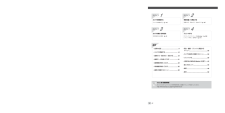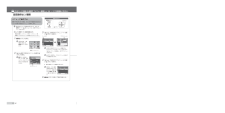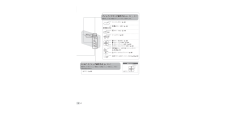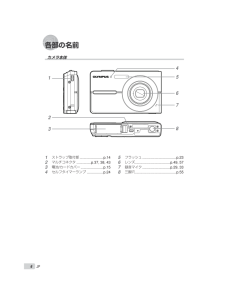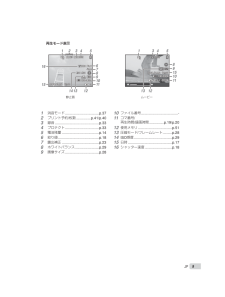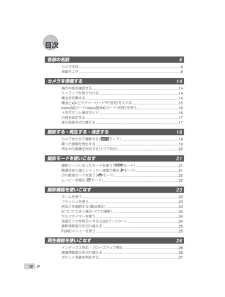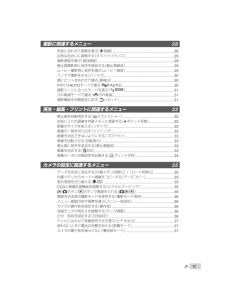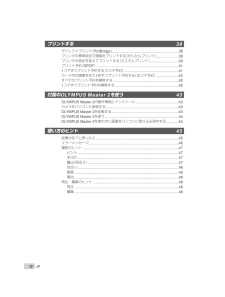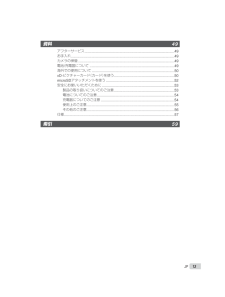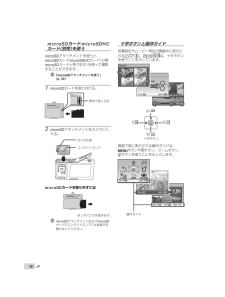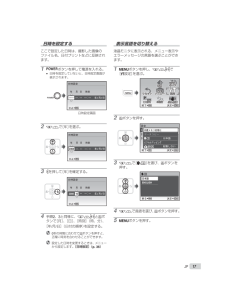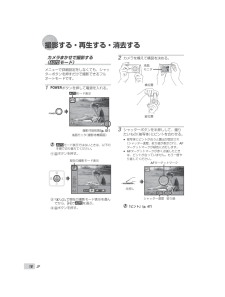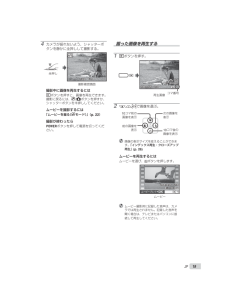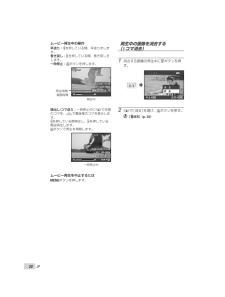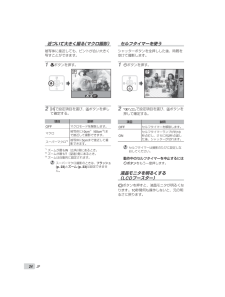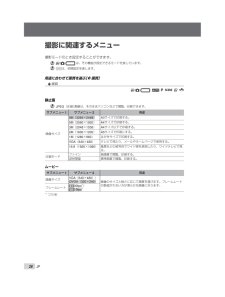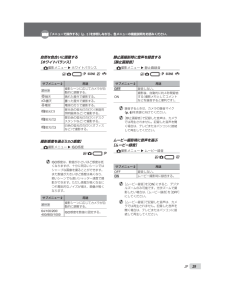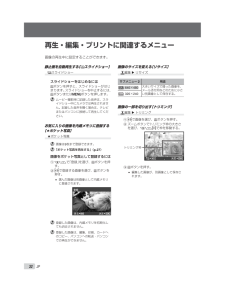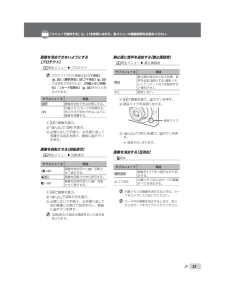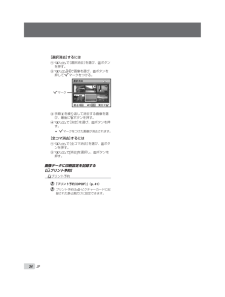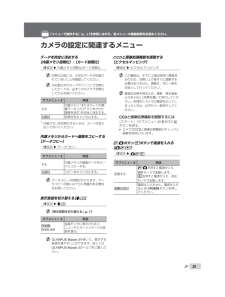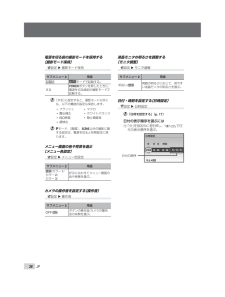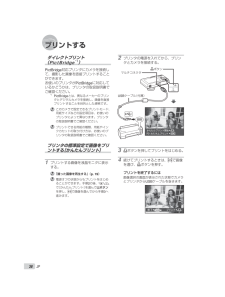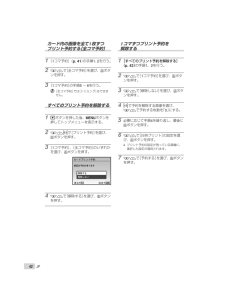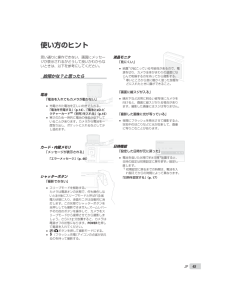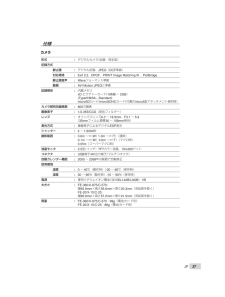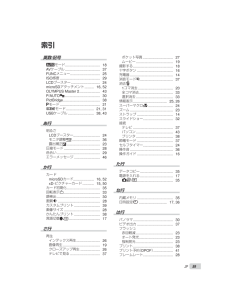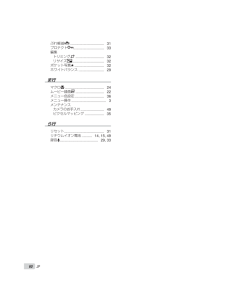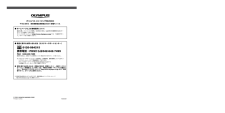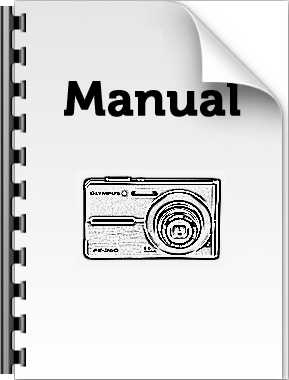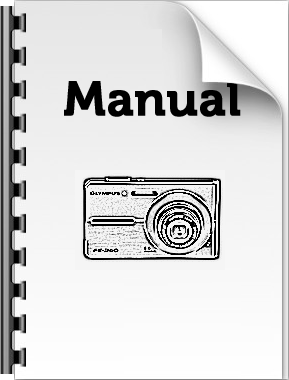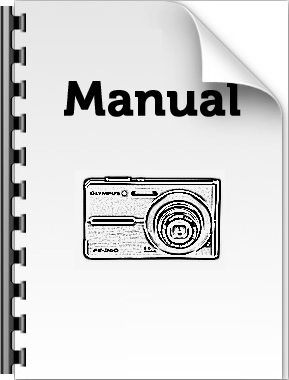2

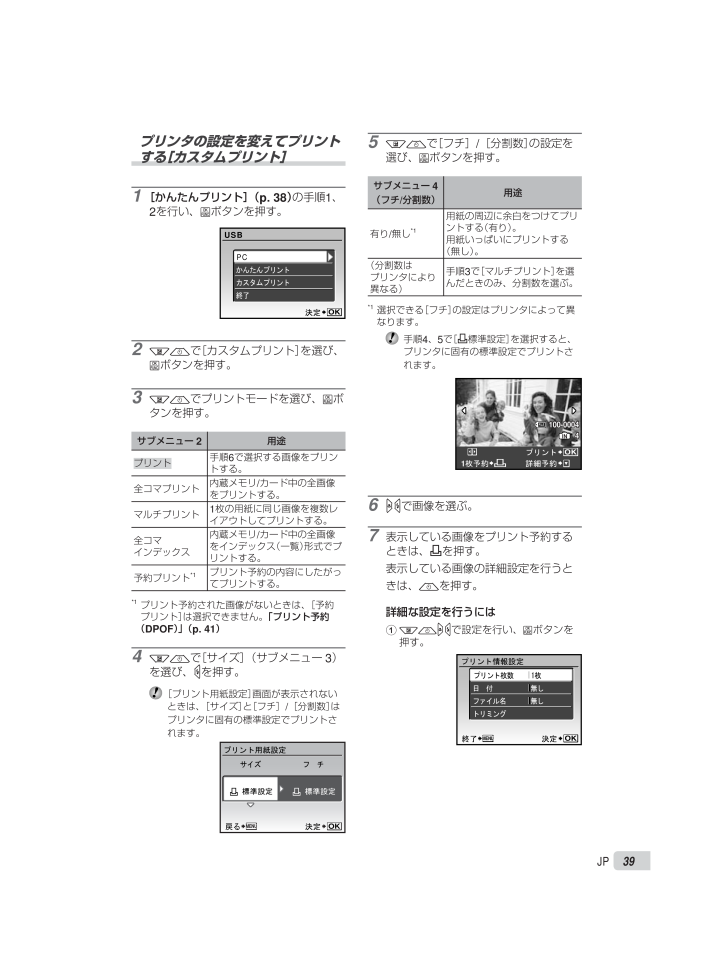
39 / 62 ページ
現在のページURL
39 JPプリンタの設定を変えてプリントする[ カスタムプリント]1 [かんたんプリント](p. 38)の手順1、2を行い、Bボタンを押す。USBPC拘骨紅骨菜鷺策宰混瑳座冴菜鷺策宰 凄麑巵OK2 klで[カスタムプリント]を選び、Bボタンを押す。3 klでプリントモードを選び、Bボタンを押す。サブメニュー2用途プリント手順6で選択する画像をプリントする。全コマプリント内蔵メモリ/カード中の全画像をプリントする。マルチプリント1枚の用紙に同じ画像を複数レイアウトしてプリントする。全コマインデックス内蔵メモリ/カード中の全画像をインデックス(一覧)形式でプリントする。予約プリント*1プリント予約の内容にしたがってプリントする。*1 プリント予約された画像がないときは、[予約プリント]は選択できません。「プリント予約(DPOF)」(p. 41)4 klで[サイズ](サブメニュー3)を選び、nを押す。 [プリント用紙設定]画面が表示されないときは、[サイズ]と[フチ]/[分割数]はプリンタに固有の標準設定でプリントされます。菜鷺策宰詹 巵左婚砂 斎互債MENU盧鵠 麑巵OK<!閹 巵 <!閹 巵5 klで[フチ]/[分割数]の設定を選び、Bボタンを押す。サブメニュー4(フチ/分割数)用途有り/無し*1用紙の周辺に余白をつけてプリントする(有り)。用紙いっぱいにプリントする(無し)。(分割数はプリンタにより異なる)手順3で[マルチプリント]を選んだときのみ、分割数を選ぶ。*1 選択できる[フチ]の設定はプリンタによって異なります。 手順4、5で[<標準設定]を選択すると、プリンタに固有の標準設定でプリントされます。100-0004 制 菜鷺策宰OK1詼制 4IN6 mnで画像を選ぶ。7 表示している画像をプリント予約するときは、<を押す。表示している画像の詳細設定を行うときは、lを押す。詳細な設定を行うには1 klmnで設定を行い、Bボタンを押す。MENU菜鷺策宰炒况 巵菜鷺策宰詼舂荳∠設斎困婚作鞭2詼 浩 浩宰鷺財策些 凄 麑巵OKbook_FE360_J.indb 39 2008/06/23 18:45:31
参考になったと評価  4人が参考になったと評価しています。
4人が参考になったと評価しています。
このマニュアルの目次
-
1 .デジタルカメラ取扱説明書●オリンパスデジタルカメラ...デジタルカメラ取扱説明書●オリンパスデジタルカメラのお買い上げ、ありがとうございます。カメラを操作しながらこの説明書をお読みいただき、安全に正しくお使いください。特に「安全にお使いいただくために」は、製品をご使用になる前に良くお読みください。またお読みになったあとも、必ず保管してください。●海外旅行などの大切な撮影の前には試し撮りをしてカメラが正常に機能することをお確かめください。●取扱説明書で使用している液晶画面やカメラのイラストは実際の製品とは異なる場合があります。●本書は、FE-360/X-875/C...
-
2 .2 ページ目のマニュアルデジタルカメラ取扱説明書●オリンパスデジタルカメラのお買い上げ、ありがとうございます。カメラを操作しながらこの説明書をお読みいただき、安全に正しくお使いください。特に「安全にお使いいただくために」は、製品をご使用になる前に良くお読みください。またお読みになったあとも、必ず保管してください。●海外旅行などの大切な撮影の前には試し撮りをしてカメラが正常に機能することをお確かめください。●取扱説明書で使用している液晶画面やカメラのイラストは実際の製品とは異なる場合があります。●本書は、FE-360/X-875/C...
-
3 .4 JPFUNCメニューで操作する(p. 25)F...4 JPFUNCメニューで操作する(p. 25)FUNCメニューで操作する(p. 25)撮影時によく使うメニュー機能は、FUNCメニューを使うと、少ない手順で設定できます。Bボタン(p. 25)ダイレクトボタンで操作する(p. 23~27) ダイレクトボタンで操作する(p. 23~27)撮影時によく使う機能はダイレクトボタンで操作します。シャッターボタン(p. 18)n/Kボタン(撮影)(p. 19)qボタン(再生)(p. 19)ズームボタン(p. 23)Fボタン(露出補正)(p. 23)&ボタン(マクロ撮...
-
4 .4 JPFUNCメニューで操作する(p. 25)F...4 JPFUNCメニューで操作する(p. 25)FUNCメニューで操作する(p. 25)撮影時によく使うメニュー機能は、FUNCメニューを使うと、少ない手順で設定できます。Bボタン(p. 25)ダイレクトボタンで操作する(p. 23~27) ダイレクトボタンで操作する(p. 23~27)撮影時によく使う機能はダイレクトボタンで操作します。シャッターボタン(p. 18)n/Kボタン(撮影)(p. 19)qボタン(再生)(p. 19)ズームボタン(p. 23)Fボタン(露出補正)(p. 23)&ボタン(マクロ撮...
-
5 .5 JPメニューインデックス撮影に関連するメニュー...5 JPメニューインデックス撮影に関連するメニュー1 D画質 ...........................p.282 K撮影メニューホワイトバランス .......p.29ISO感度 ....................p.29静止画録音/ムービー録音 .......p.29パノラマ ....................p.30顔検出 .......................p.303 f ........................p.314 Rリセット ............
-
6 .6 JP各部の名前カメラ本体132675481 ス...6 JP各部の名前カメラ本体132675481 ストラップ取付部 .......................p.142 マルチコネクタ ..............p.37, 38, 433 電池/カードカバー ......................p.154 セルフタイマーランプ ................p.245 フラッシュ .................................p.236 レンズ ..................................p.49...
-
7 .7 JP1324675101198121 oボタン...7 JP1324675101198121 oボタン ............................p.182 n/Kボタン(撮影) ....................p.193 カードアクセスランプ ................p.514 qボタン(再生) .........................p.195 液晶モニタ ...........................p.18, 456 mボタン ................................p.37 ...
-
8 .8 JP液晶モニタ撮影モード表示静止画 ムービー+...8 JP液晶モニタ撮影モード表示静止画 ムービー+2.0 1/30 F3.1P4INISO400ISO400NORMNORM179811 13 14 15 1012191817162 4 6 3+2.0IN00:34QVGA1519811 1012 151917162 4 6 38M8MAFL51 撮影モード .................................p.182 フラッシュモード .......................p.233 消音モード ....................
-
9 .9 JP再生モード表示8M2008.10.26 1...9 JP再生モード表示8M2008.10.26 12:30 4+2.0F3.110INx100-0004NORM1/1000ISO 4 0029108671134 5 115161213142008.10.26 12:30100-000400:14 /00:34INQVGA151015891134 5 11213静止画 ムービー1 消音モード .................................p.372 プリント予約/枚数 ..............p.41/p.403 録音 .........
-
10 .10 JP目次各部の名前 6カメラ本体 ........10 JP目次各部の名前 6カメラ本体 ....................................................................................................6液晶モニタ ....................................................................................................8カメラを準備する 14箱の中身を確認する ..........
-
11 .11 JP撮影に関連するメニュー 28用途に合わせ...11 JP撮影に関連するメニュー 28用途に合わせて画質を選ぶ[D画質] ............................................................28自然な色合いに調整する[ホワイトバランス] ................................................29撮影感度を選ぶ[ISO感度] .........................................................................
-
12 .12 JPプリントする 38ダイレクトプリント(P...12 JPプリントする 38ダイレクトプリント(PictBridge) .................................................................38プリンタの標準設定で画像をプリントする[かんたんプリント] .....................38プリンタの設定を変えてプリントする[カスタムプリント] ............................39プリント予約(DPOF) ................................
-
13 .13 JP資料 49アフターサービス .........13 JP資料 49アフターサービス ........................................................................................49お手入れ .....................................................................................................49カメラの保管 ...................................
-
14 .14 JP 14 JPカメラを準備する 電池を充電...14 JP 14 JPカメラを準備する 電池を充電する123電源コンセント電源コード リチウムイオン電池充電器充電表示ランプ点灯:充電中消灯:充電完了▼ お買い上げのとき、電池は十分に充電されていません。お使いになる前に、充電ランプが消えるまで(約5時間)電池を充電してください。 電池と充電器については「電池/充電器について」(p. 49)をご覧ください。電池の充電時期次のエラーメッセージが表示されたら電池を充電してください。電池残量がありません液晶モニタ右上 エラーメッセージ赤く点滅箱の中身を確認するデジ...
-
15 .15 JP3切り欠き部コンタクトエリア カードをま...15 JP3切り欠き部コンタクトエリア カードをまっすぐに差し、カチッと音がするまで押し込んでください。 コンタクトエリアには直接手を触れないでください。412 このカメラはxD-ピクチャーカード(別売)を入れなくても、内蔵メモリを使って撮影することができます。「xD-ピクチャーカード(カード)を使う」(p. 50) 「内蔵メモリとxD-ピクチャーカードの撮影可能枚数(静止画)/撮影可能時間(ムービー)」(p. 51)xD-ピクチャーカードを取り出すには12 カチッと音がするまでカードを押しこみ、ゆっくり戻...
-
16 .16 JP microSDカード/microSDH...16 JP microSDカード/microSDHCカード(別売)を使うmicroSDアタッチメントを使うと、microSDカード/microSDHCカード(以降microSDカードと呼びます)を使って撮影することができます。 「microSDアタッチメントを使う」(p. 52)1 microSDカードを取り付ける。奥まで差し込む2 microSDアタッチメントをカメラに入れる。切り欠き部コンタクトエリアmicroSDカードを取り外すにはまっすぐに引き抜きます。 microSDアタッチメントおよびmicr...
-
17 .17 JP 日時を設定するここで設定した日時は、撮...17 JP 日時を設定するここで設定した日時は、撮影した画像のファイル名、日付プリントなどに反映されます。1 oボタンを押して 電源を入れる。日時を設定していないと、日時設定画面が表示されます。荳蕁 巵朮蠻朮蠻荳荳蕁濡------ -- -- --MENU腎驗日時設定画面2 klで[年]を選ぶ。荳蕁 巵朮蠻朮蠻荳荳蕁濡2008-- -- -- --MENU腎驗3 nを押して[年]を確定する。荳蕁 巵朮蠻朮蠻荳荳蕁濡200810-- -- --MENU腎驗4 手順2、3と同様に、klmnとBボタンで[月]、[...
-
18 .18 JP 18 JP 撮影する・再生する・消去す...18 JP 18 JP 撮影する・再生する・消去する2 カメラを構えて構図を決める。1/400 F3.5AUTO横位置縦位置液晶モニタ3 シャッターボタンを半押しして、撮りたいもの(被写体)にピントを合わせる。被写体にピントが合うと露出が固定され(シャッター速度、絞り値が表示され)、AFターゲットマークが緑色に点灯します。AFターゲットマークが赤く点滅したときは、ピントが合っていません。もう一度やり直してください。1/400 F3.1AUTOAFターゲットマーク半押しシャッター速度絞り値 「ピント」(p. ...
-
19 .19 JP4 カメラが揺れないよう、シャッターボタ...19 JP4 カメラが揺れないよう、シャッターボタンを静かに全押しして撮影する。1/400 F3.1AUTO撮影確認画面全押し撮影中に画像を再生するにはqボタンを押すと、画像を再生できます。撮影に戻るには、A/Kボタンを押すか、シャッターボタンを半押ししてください。ムービーを撮影するには「ムービーを撮る(Aモード)」(p. 22)撮影が終わったらoボタンを押して電源を切ってください。撮った画像を 再生する1 qボタンを押す。1IN8M8M2008.10.26 12:30100-0001NORMNORM再生画...
-
20 .20 JPムービー再生中の操作早送り:nを押してい...20 JPムービー再生中の操作早送り:nを押している間、早送りをします。巻き戻し:mを押している間、巻き戻しをします。一時停止:Bボタンを押します。2008.10.26 12:30100-000400:12 /00:34 00:12 /00:34IN再生中再生時間/録画時間頭出し/コマ送り:一時停止中にkで先頭のコマを、lで最後尾のコマを表示します。nを押している間再生し、mを押している間逆再生します。Bボタンで再生を再開します。一時停止中2008.10.26 12:30100-000400:14 /00:...
-
21 .21 JP 21 JP水中撮影でピント位置を固定す...21 JP 21 JP水中撮影でピント位置を固定するには(AFロック)(FE-360/X-875/C-570のみ )[k水中ワイド1]、[H水中マクロ]のときにlを押します。AFL^ マーク ロックを解除するには、もう一度lを押して^ マークを消します。最適な絞り値とシャッター速度で撮る( Pモード)カメラまかせの撮影をしながら、必要に応じて露出補正やホワイトバランスなど多彩な撮影メニュー機能を変更できます。1 Bボタンを押す。現在の撮影モード表示8M8MISOAUTOISOAUTOWBAUTOWBAUTO...
-
22 .22 JP3 Bボタンを押す。8M8MP4INNO...22 JP3 Bボタンを押す。8M8MP4INNORMNORMPモード表示ぶれ軽減モードを使う(hモード)撮影時の手ぶれや被写体ぶれを軽減します。1 Bボタンを押す。現在の撮影モード表示8M8MISOAUTOISOAUTOWBAUTOWBAUTONORMNORMAUTOAUTO梱察宰2 klで現在の撮影モード表示を選んでから、mnでhを選ぶ。3 Bボタンを押す。h4INNORMNORM8M8Mhモード表示 他の撮影モードに切り替えると、hモードで設定した機能は、一部を除き切り替えた撮影モードの初期設定に変わ...
-
23 .23 JP 23 JPフラッシュを使う撮影状況や表...23 JP 23 JPフラッシュを使う撮影状況や表現方法に合わせてフラッシュ機能を選びます。1 #ボタンを押す。梱察宰 甜P麑巵OK麑巵OKAUTO! # $AUTO2 mnで設定項目を選び、Bボタンを押して確定する。項目 説明 オート発光暗いときや逆光のとき、フラッシュが自動的に発光します。 赤目軽減予備発光を行い、目が赤く写るのを軽減します。 強制発光 フラッシュが必ず発光します。発光禁止 フラッシュは発光しません。明るさを調節する( 露出補正)撮影モードで、カメラが調節した標準的な明るさ(適正露出)を...
-
24 .24 JP近づいて大きく撮る( マクロ撮影)被写体...24 JP近づいて大きく撮る( マクロ撮影)被写体に接近しても、ピントが合い大きく写すことができます。1 &ボタンを押す。PGGP麑巵OK麑巵OKOFF% &OFF2 mnで設定項目を選び、Bボタンを押して確定する。項目 説明OFFマクロモードを解除します。マクロ被写体に10cm*1(60cm*2)まで接近して撮影できます。 スーパーマクロ*3被写体に5cmまで接近して撮影できます。*1 ズームが最もW(広角)側にあるとき。*2 ズームが最もT(望遠)側にあるとき。*3 ズームは自動的に固定されます。 スー...
-
25 .25 JP撮影 情報表示を切り替える画面上の情報表...25 JP撮影 情報表示を切り替える画面上の情報表示を消したり、構図を確認するために罫線を表示するなど、状況に応じて画面表示を切り替えることができます。1 gボタンを押す。押すたびに撮影情報表示が切り替わります。「撮影モード表示」(p. 8)8M8M+2.0P4INISO400ISO400NORMNORM8M8M+2.0P4INISO400ISO400NORMNORM通常表示オフ罫線* FUNCメニューを使うh/P/h/fの撮影モードの切り替えができます。 fは撮影トップメニューの[f] (p. 31)で...
-
26 .26 JP再生機能を使いこなす画像 情報表示を切り...26 JP再生機能を使いこなす画像 情報表示を切り替える撮影時の設定内容を切り替えて表示することができます。1 gボタンを押す。押すたびに画像情報表示が切り替わります。2008.10.26 12:30 4100-0004IN8M8MNORMNORM8M8M2008.10.26 12:30 4100-0004+2.0F3.1 1/1000INISO 400 ISO 400NORMNORM通常詳細表示オフ* インデックス再生・ クローズアップ再生インデックス再生では、すばやく目的の画像を選ぶことができます。クロ...
-
27 .27 JP ポケット写真を再生するお気に入りの画像...27 JP ポケット写真を再生するお気に入りの画像(最大9枚)を内蔵メモリに登録できます。 登録した画像は内蔵メモリを初期化しても消去されません。1 画像をポケット写真として登録する。 「お気に入りの画像を内蔵メモリに登録する[fポケット写真]」(p.32)2 再生中にmボタンを押す。3 klmnで[ポケット写真]を選び、Bボタンを押す。4 klで[見る]を選び、Bボタンを押す。My Favorite5 klmnでポケット写真を選ぶ。連続再生するには(スライドショー)1 ポケット写真を再生中にmボタンを押す...
-
28 .28 JP撮影に関連するメニュー撮影モードのとき設...28 JP撮影に関連するメニュー撮影モードのとき設定することができます。 n/D は、その機能が設定できるモードを表しています。 は、初期設定を表します。用途に合わせて画質を選ぶ[D画質] D画質n/D: h P f A h静止画 JPEG(圧縮)画像は、そのままパソコンなどで閲覧、印刷できます。サブメニュー1サブメニュー2用途画像サイズ8M(3264×2448)A3サイズで印刷する。5M(2560×1920)A4サイズで印刷する。3M(2048×1536)A4サイズ以下で印刷する。2M(1600×1200...
-
29 .29 JP 「メニューで操作する」(p. 3)を参...29 JP 「メニューで操作する」(p. 3)を参照しながら、各メニューの機能説明をお読みください。自然な 色合いに調整する[ ホワイトバランス]K撮影メニュー w ホワイトバランスn/D: P f A hサブメニュー2用途オート撮影シーンに応じてカメラが自動的に調整する。5晴天 晴れた屋外で撮影する。3曇天 曇った屋外で撮影する。1電球 電球の灯りで撮影する。w蛍光灯1昼光色の蛍光灯の灯り(家庭用照明器具など)で撮影する。x蛍光灯2昼白色の蛍光灯の灯り(デスクスタンドなど)で撮影する。y蛍光灯3白色の蛍光...
-
30 .30 JP顔にピントを合わせて撮る[ 顔検出]K撮...30 JP顔にピントを合わせて撮る[ 顔検出]K撮影メニュー w 顔検出n/D: P f hサブメニュー2用途OFF顔検出しない。ON*1人物を撮影する(カメラが自動的に顔を検出しピントを合わせます。*1 被写体によっては、枠が現れなかったり、現れるまでに時間がかかることがあります。PまたはAUTOモードで撮る[C P/AUTO]C P/AUTOn/D: f hhモードまたはfモードに設定しているときに[C P/AUTO]を選ぶと、Pまたはhモードになります。パノラマ撮影をする[ パノラマ]K撮影メニ...
-
31 .31 JP 「メニューで操作する」(p. 3)を参...31 JP 「メニューで操作する」(p. 3)を参照しながら、各メニューの機能説明をお読みください。撮影シーンに合ったモードを選ぶ[/f]/fn/D: f fモードには、撮影シーン別に最適な撮影設定がプログラムされています。そのため、モードによっては後から設定を変更できない機能があります。サブメニュー1用途B ポートレート/F 風景/M 夜景&人物*1/C スポーツ/N 屋内撮影/W キャンドル/R 自分撮り/S 夕日*1/X 打ち上げ花火*1/P ガラス越し/V 料理/d 文書/i オークション/k 水...
-
32 .32 JP再生・編集・プリントに関連するメニュー画...32 JP再生・編集・プリントに関連するメニュー画像の再生中に設定することができます。静止画を自動再生する[y スライドショー]yスライドショースライドショーをはじめるにはBボタンを押すと、スライドショーがはじまります。スライドショーを中止するには、Bボタンまたはmボタンを押します。 ムービー撮影時に記録した音声は、スライドショー中にカメラでは再生されません。記録した音声を聞く場合は、テレビまたはパソコンに接続して再生してください。お気に入りの画像を内蔵メモリに登録する[ fポケット写真]fポケット写真 画...
-
33 .33 JP 「メニューで操作する」(p. 3)を参...33 JP 「メニューで操作する」(p. 3)を参照しながら、各メニューの機能説明をお読みください。画像を消去できないようにする[ プロテクト]q再生メニュー w プロテクト プロテクトされた画像は[1コマ消去](p. 20)、[選択消去][全コマ消去](p. 33)では消去できませんが、[内蔵メモリ初期化]/[カード初期化](p. 35)を行うと消去されます。サブメニュー2用途OFF画像を消去できる状態にする。ON内蔵メモリ/カードの初期化以外の方法で消去できないように画像を保護する。1 mnで画像を選ぶ...
-
34 .34 JP[選択消去]するには1 klで[選択消去...34 JP[選択消去]するには1 klで[選択消去]を選び、Bボタンを押す。2 klmnで画像を選び、Bボタンを押してRマークをつける。 碾⑳服1MENU盧鵠 帑 OK42536INRマーク3 手順2を繰り返して消去する画像を選び、最後にSボタンを押す。4 klで[決定]を選び、Bボタンを押す。Rマークをつけた画像が消去されます。[全コマ消去]するには1 klで[全コマ消去]を選び、Bボタンを押す。2 klで[消去]を選択し、Bボタンを押す。画像データに印刷設定を記録する[<プリント予約]<プリント予約 「...
-
35 .35 JP 「メニューで操作する」(p. 3)を参...35 JP 「メニューで操作する」(p. 3)を参照しながら、各メニューの機能説明をお読みください。カメラの設定に関連するメニューCCDと画像処理機能を調整する[ ピクセルマッピング]x設定 w ピクセルマッピング この機能は、すでに工場出荷時に調整済みのため、お買い上げ後すぐに調整する必要はありません。調整は、年に一度を目安として行ってください。 最適な効果を得るため、撮影・再生直後より約1分以上時間を置いて実行してください。処理中にカメラの電源を切ってしまったときは、必ずもう一度実行してください。CCD...
-
36 .36 JP電源を切る前の撮影モードを保持する[撮影...36 JP電源を切る前の撮影モードを保持する[撮影モード保持]x設定 w 撮影モード保持サブメニュー2用途しないhモードで起動する。するoボタンを押したときに、電源を切る直前の撮影モードで起動する。 [する]に設定すると、撮影モード以外にも、以下の機能の設定も保持します。フラッシュ*マクロ*露出補正*ホワイトバランス*ISO感度*静止画録音*顔検出* Pモード、[画質]、f以外の撮影に関する設定は、電源を切ると初期設定に戻ります。メニュー画面の色や背景を選ぶ[ メニュー色設定]x設定 w メニュー色設定サブ...
-
37 .37 JP 「メニューで操作する」(p. 3)を参...37 JP 「メニューで操作する」(p. 3)を参照しながら、各メニューの機能説明をお読みください。 テレビに合わせて映像信号方式を選ぶ[ ビデオ出力]x設定 w ビデオ出力 国と地域により、テレビの映像信号方式は異なります。テレビでカメラの画像を再生する前に、接続するテレビの映像信号方式と同じ方式を選びます。サブメニュー2用途NTSC日本、北米、台湾、韓国などでカメラをテレビに接続して再生する。PALヨーロッパ諸国、中国などでカメラをテレビに接続して再生する。カメラの画像を テレビで再生するには1 テレビ...
-
38 .38 JP プリントする2 プリンタの電源を入れて...38 JP プリントする2 プリンタの電源を入れてから、プリンタとカメラを接続する。 USBケーブル(付属)マルチコネクタQD刷混瑳座冴菜鷺策宰OK拘骨紅骨菜鷺策宰 埆<ボタン3 <ボタンを押してプリントをはじめる。4 続けてプリントするときは、mnで画像を選び、<ボタンを押す。プリントを終了するには画像選択の画面が表示された状態でカメラとプリンタからUSBケーブルを抜きます。菜鷺策宰 凄ダイレクトプリント( PictBridge*1)PictBridge対応プリンタにカメラを接続して、撮影した画像を直接...
-
39 .39 JPプリンタの設定を変えてプリントする[ カ...39 JPプリンタの設定を変えてプリントする[ カスタムプリント]1 [かんたんプリント](p. 38)の手順1、2を行い、Bボタンを押す。USBPC拘骨紅骨菜鷺策宰混瑳座冴菜鷺策宰 凄麑巵OK2 klで[カスタムプリント]を選び、Bボタンを押す。3 klでプリントモードを選び、Bボタンを押す。サブメニュー2用途プリント手順6で選択する画像をプリントする。全コマプリント内蔵メモリ/カード中の全画像をプリントする。マルチプリント1枚の用紙に同じ画像を複数レイアウトしてプリントする。全コマインデックス内蔵メモリ...
-
40 .40 JPサブメニュー5サブメニュー6用途プリント...40 JPサブメニュー5サブメニュー6用途プリント枚数0~10プリントする画像の枚数を選ぶ。日付有り/無し画像に日付をプリントする(有り)。画像に日付をプリントしない(無し)。ファイル名有り/無し画像にファイル名をプリントする(有り)。画像にファイル名をプリントしない(無し)。トリミング(設定画面に進む)画像の一部を選んでプリントする。画像の一部を切り出すには[トリミング]1 ズームボタンでトリミング枠の大きさを選び、klmnで枠を移動した後、Bボタンを押す。トリミング枠麑巵OKTW2 klで[決定]を選び...
-
41 .41 JP プリント予約(DPOF*1)プリント予...41 JP プリント予約(DPOF*1)プリント予約とは、カード内の画像にプリントする枚数や日付を印刷する指定を記憶させることです。パソコンやカメラがなくても、プリント予約したカードだけで、DPOF対応のプリンタやDPOF対応のプリントショップで簡単にプリントすることができます。*1 DPOFとは、デジタルカメラの自動プリントアウト情報を記録するための規格です。 プリント予約は、カードに記録された画像にのみ設定することができます。あらかじめ画像が記録されているカードをカメラに入れてからプリント予約をしてくだ...
-
42 .42 JPカード内の画像を全て1枚ずつプリント予約...42 JPカード内の画像を全て1枚ずつプリント予約する[全コマ予約]1 [1コマ予約](p. 41)の手順1、2を行う。2 klで[全コマ予約]を選び、Bボタンを押す。3 [1コマ予約]の手順5~6を行う。 [全コマ予約]では[トリミング]はできません。すべてのプリント予約を解除する1 qボタンを押した後、mボタンを押してトップメニューを表示する。2 klmnで[プリント予約]を選び、Bボタンを押す。3 [1コマ予約]、[全コマ予約]のいずれかを選び、Bボタンを押す。混察彩菜鷺策宰制 撚憐貢制 控衄酷合溝M...
-
43 .43 JP付属の OLYMPUS Master 2...43 JP付属の OLYMPUS Master 2を使うOLYMPUS Master 2の動作環境とインストール同梱のインストールガイドにしたがいインストールしてください。カメラを パソコンに接続する1 カメラの電源が切れていることを確認する液晶モニタが消灯しているレンズが収納されている2 カメラをパソコンに接続する。自動的にカメラの電源が入ります。USB拘骨紅骨菜鷺策宰混瑳座冴菜鷺策宰 凄麑巵OKPC USBケーブル(付属)マルチコネクタ 接続するUSBポートの位置は、お使いのパソコンの取扱説明書でご確認...
-
44 .44 JPOLYMPUS Master 2を使うO...44 JPOLYMPUS Master 2を使うOLYMPUS Master 2を起動するとクイックスタートガイドが表示されます。ガイドにしたがうと迷わず操作できます。クイックスタートガイドが表示されていないときは、ツールバーのをクリックして表示します。詳しい使いかたはヘルプをご覧ください。OLYMPUS Master 2を使わずに画像をパソコンに取り込み保存するこのカメラはUSBストレージクラスに対応しています。お使いのパソコンにインストールされているアプリケーションで、画像データを扱うこともできます。動...
-
45 .荳蕁 巵朮蠻朮蠻荳荳蕁濡------ -- -- ...荳蕁 巵朮蠻朮蠻荳荳蕁濡------ -- -- --MENU腎驗45 JP使い方のヒント思い通りに操作できない、画面にメッセージが表示されるがどうして良いかわからないときは、以下を参考にしてください。故障かな?と思ったら電池「電池を入れてもカメラが動かない」充電された電池を正しい向きで入れる。「電池を充電する」(p.14)、「電池とxD-ピクチャーカードTM(別売)を入れる」(p.15)寒さのため一時的に電池の性能が低下していることがあります。カメラから電池を一度取り出し、ポケットに入れるなどして少し温め...
-
46 .46 JP エラーメッセージ 液晶モニタに以下のメ...46 JP エラーメッセージ 液晶モニタに以下のメッセージが表示されたときは、以下の内容を確認してください。エラーメッセージ問題を解決するにはqこのカードは使用できませんカードの問題新しいカードを入れます。q書き込み禁止になっていますカードの問題パソコンを使って、読み取り専用の設定を解除します。>撮影可能枚数が0です内蔵メモリの問題カードを入れます。不要な画像を消去します。*1**>内蔵メモリに残量がありませんq撮影可能枚数が0ですカードの問題カードを交換します。不要な画像を消去します。*1**qカード残量...
-
47 .47 JP撮影のヒントイメージした通りに写真を撮る...47 JP撮影のヒントイメージした通りに写真を撮るための撮影方法がわからないときは、以下を参考にしてください。ピント「狙ったものにピントを合わせたい」画面の中心以外にある被写体を撮る被写体と同じ距離にあるものにピントを合わせたあと、構図を決めて撮影します。半押し(p. 18)AFロック(p. 21)オートフォーカスが苦手な被写体を撮る以下のときは、被写体と同じ距離にあるコントラストのはっきりとしたものにピントを合わせたあと(シャッターボタン半押し)、構図を決めて撮影します。コントラストがはっきりしない被写体...
-
48 .48 JP色合い「見た目と同じ色で撮りたい」[ホワ...48 JP色合い「見た目と同じ色で撮りたい」[ホワイトバランス](p. 29)を選んで撮る通常は[オート]でほとんどの環境をカバーしますが、被写体の条件によっては設定を変えて試してみるほうが良いことがあります。(晴天下の日陰や、自然光と照明光が混ざってあたるとき、など)[強制発光](p. 23)フラッシュで撮る蛍光灯や人工照明下での撮影時に有効です。画質「きめ細かい写真を撮りたい」光学ズームで撮るデジタルズーム (p. 23)を使わないで撮影します。低いISO感度で撮る[ISO感度]を高くすると、ノイズ(本...
-
49 .49 JP資料アフターサービス保証書はお買い上げの...49 JP資料アフターサービス保証書はお買い上げの販売店からお渡しいたしますので「販売店名・お買い上げ日」等の記入されたものをお受け取りください。もし記入もれがあった場合は、ただちにお買い上げの販売店へお申し出ください。また保証内容をよくお読みの上、大切に保管してください。本製品のアフターサービスに関するお問い合わせや、万一故障の場合はお買い上げの販売店、当社修理センター、またはサービスステーションにご相談ください。取扱説明書にしたがったお取扱いにより、本製品が万一故障した場合は、お買い上げ日より満1ヶ年間...
-
50 .50 JP付属の充電池の充電時間は通常約5時間(目...50 JP付属の充電池の充電時間は通常約5時間(目安)です(使用状況により異なります)。付属の充電器LI-40Cは、充電池LI-40B/LI-42B専用です。付属の充電器で、専用電池以外の電池は充電しないでください。破裂、液漏れ、発熱、発火の原因となります。付属の充電器(LI-40C)は垂直、または床に水平に正しく据え付けてください。海外での使用について充電器は、世界中のほとんどの家庭用電源AC100~240V(50/60Hz)でご使用になれます。ただし、国や地域によっては、電源コンセントの形状が異なるため...
-
51 .51 JP画像の保存先を確認する内蔵メモリまたはカ...51 JP画像の保存先を確認する内蔵メモリまたはカードのどちらを使用して撮影・再生しているか、液晶モニタで確認できます。使用メモリ表示INのとき:内蔵メモリ使用表示なしのとき:カード使用8M8M2008.10.26 12:30 4100-0004INNORMNORM使用メモリ表示再生モード8M8MP4INNORMNORM撮影モード [内蔵メモリ初期化]/[カード初期化]や[1コマ消去]、[選択消去]、[全コマ消去]を行っても、カード内のデータは完全には消去されません。廃棄する際は、カードを破壊するなどして個...
-
52 .52 JPムービー画像サイズフレームレート撮影可能...52 JPムービー画像サイズフレームレート撮影可能時間内蔵メモリxD-ピクチャーカード(1GBの場合)音声あり 音声なし 音声あり 音声なしC 640×480N10秒11秒*8分54秒*9分5秒*O21秒22秒17分48秒18分11秒E 320×240N29秒30秒24分2秒25分28秒O58秒1分1秒48分4秒50分56秒 カードの容量に関わらず、一度に記録できるムービーの最大ファイルサイズは、2GBまでになります。 * 連続して撮影できる時間は、1回につき最長10秒になります。撮影枚数を増やすには不要な...
-
53 .53 JP安全にお使いいただくためにご使用の前に、...53 JP安全にお使いいただくためにご使用の前に、この内容をよくお読みのうえ、製品を安全にお使いください。ここに示した注意事項は、製品を正しくお使いいただき、お客様や他の人々への危害と財産の損害を未然に防止するためのものです。内容をよく理解してから本文をお読みください。この表示を無視して誤った取り扱いをすると、人が死亡または重傷を負う差し迫った危険の発生が想定される内容を示しています。危険この表示を無視して誤った取り扱いをすると、人が死亡または重傷を負う可能性が想定される内容を示しています。警告この表示を無...
-
54 .54 JP電池についてのご注意液漏れ、発熱、発火、...54 JP電池についてのご注意液漏れ、発熱、発火、破裂、誤飲などによるやけどやけがを避けるため、以下の注意事項を必ずお守りください。 危険火の中に投下したり、加熱しない発火・破裂・火災の原因となります。(+) (-)端子を金属類で接続しない電池と金属製のネックレスやヘアピンを一緒に持ち運んだり、保管しないショート、発熱し、やけど・けがの原因となります。直射日光のあたる場所、炎天下の車内、ストーブのそばなど高温になる場所で使用・放置しない液漏れ、発熱、破裂などにより、火災・やけど・けがの原因となります。直接ハ...
-
55 .55 JP 注意お手入れの際は、電源プラグをコンセ...55 JP 注意お手入れの際は、電源プラグをコンセントから抜いて行う電源プラグを抜かないで行うと、感電・けがの原因となることがあります。使用上のご注意使用条件について本製品には精密な電子部品が組み込まれています。以下のような場所で長時間使用したり放置すると、動作不良や故障の原因となる可能性がありますので、避けてください。直射日光下や夏の海岸、窓を閉め切った自動車の中、冷暖房器、加湿器のそばなど、高温多湿、または温度・湿度変化の激しい場所砂、ほこり、ちりの多い場所火気のある場所水に濡れやすい場所激しい振動のあ...
-
56 .56 JP本製品の液晶モニタは、精密度の高い技術で...56 JP本製品の液晶モニタは、精密度の高い技術でつくられていますが、一部に常時点灯あるいは常時点灯しない画素が存在することがあります。これらの画素は、記録される画像に影響はありません。また、見る角度により、特性上、色や明るさにむらが生じることがありますが、液晶モニタの構造によるもので故障ではありません。ご了承ください。その他のご注意本書の内容については将来予告なしに変更することがあります。商品名、型番等、最新の情報についてはカスタマーサポートセンターまでお問い合わせください。本書の内容については、万全を期...
-
57 .57 JP仕様カメラ形式:デジタルカメラ(記録・再...57 JP仕様カメラ形式:デジタルカメラ(記録・再生型)記録方式静止画:デジタル記録、JPEG(DCF準拠)対応規格:Exif 2.2、DPOF、PRINT Image Matching III 、PictBridge静止画音声:Waveフォーマット準拠動画:AVI Motion JPEGに準拠記録媒体:内蔵メモリxD-ピクチャーカード(16MB~2GB)(TypeH/M/M+, Standard)microSDカード/microSDHCカード(付属のmicroSDアタッチメント使用時)カメラ部有効画素数:...
-
58 .58 JPリチウムイオン充電池LI-42B形式:充...58 JPリチウムイオン充電池LI-42B形式:充電式リチウムイオン電池公称電圧:DC3.7V公称容量:740mAh充放電回数:約300回(使用する条件により異なります。)使用環境温度:0~40℃(充電時)/-10~60℃(動作時)/-20~35℃(保存時)大きさ:幅31.5mm×高さ39.5mm×厚さ6.0mm質量:約15g充電器LI-40C定格入力:AC100~240V(50/60Hz)定格出力:DC4.2V、200mA充電時間:約5時間使用環境温度:0~40℃(動作時)/-20~60℃(保存時)大きさ...
-
59 .59 JP索引英数/記号hモード ...........59 JP索引英数/記号hモード .................................. 18AVケーブル .................................. 37FUNCメニュー ............................. 25ISO感度 ....................................... 29LCDブースター ............................ 24microSDアタッチメント ............
-
60 .60 JPぶれ軽減h .................60 JPぶれ軽減h ................................. 31プロテクト0.............................. 33編集トリミングP ............................ 32リサイズQ ............................... 32ポケット写真6 ............................. 32ホワイトバランス ......................... 29ま行マクロ& ...
-
61 .4 JPFUNCメニューで操作する(p. 25)F...4 JPFUNCメニューで操作する(p. 25)FUNCメニューで操作する(p. 25)撮影時によく使うメニュー機能は、FUNCメニューを使うと、少ない手順で設定できます。Bボタン(p. 25)ダイレクトボタンで操作する(p. 23~27) ダイレクトボタンで操作する(p. 23~27)撮影時によく使う機能はダイレクトボタンで操作します。シャッターボタン(p. 18)n/Kボタン(撮影)(p. 19)qボタン(再生)(p. 19)ズームボタン(p. 23)Fボタン(露出補正)(p. 23)&ボタン(マクロ撮...
-
62 .62 ページ目のマニュアルデジタルカメラ取扱説明書●オリンパスデジタルカメラのお買い上げ、ありがとうございます。カメラを操作しながらこの説明書をお読みいただき、安全に正しくお使いください。特に「安全にお使いいただくために」は、製品をご使用になる前に良くお読みください。またお読みになったあとも、必ず保管してください。●海外旅行などの大切な撮影の前には試し撮りをしてカメラが正常に機能することをお確かめください。●取扱説明書で使用している液晶画面やカメラのイラストは実際の製品とは異なる場合があります。●本書は、FE-360/X-875/C...








![前ページ カーソルキー[←]でも移動](http://gizport.jp/static/images/arrow_left2.png)